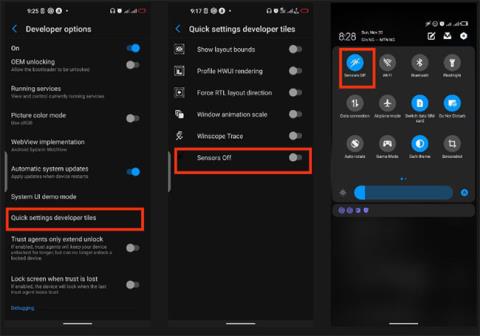Android er et av de mest spennende mobile operativsystemene du kan finne. Den oppfyller de fleste elementene du forventer i et godt operativsystem. Dessverre, som all teknologi du kan tenke deg, er ikke Android perfekt.
Uavhengig av smarttelefonmerke, kan Android-enheten du eier støte på en rekke irriterende problemer. De kan være Android-omfattende problemer eller problemer spesifikke for et telefonmerke. Quantrimang.com har samlet noen av de mest irriterende kjente Android-problemene og vil vise deg hvordan du skal håndtere dem.
1. Telefonskjermen slår seg ikke av under en samtale
Dette irriterende problemet er ofte forårsaket av en defekt eller delvis dekket nærhetssensor. Det er flere måter å fikse det på, avhengig av den eksakte årsaken. Den enkleste løsningen er å tørke av nærhetssensoren med en ren, tørr klut. For referanse er den vanligvis plassert på toppen av smarttelefonen nær frontkameraet. Så sørg for å rengjøre hele topprammen.
Hvis dette ikke fungerer, kan det hende beskyttelsesbrillene eller telefondekselet blokkerer sensorens sikt. Du må justere enten eller begge for å fikse det. Hvis det fortsatt ikke fungerer, er det 3 andre alternativer:
- Start telefonen på nytt: Dette trikset gjøres vanligvis etter rengjøring av sensoren.
- Slå av nærhetssensoren : Hvis nærhetssensoren ikke fungerer, kan det hende du må slå den av. Slik slår du av nærhetssensoren:
1. Åpne Telefon -appen på enheten din og trykk på ikonet med tre prikker i øvre høyre hjørne av skjermen.
2. Trykk på Innstillinger > Samtaleinnstillinger og slå av nærhetssensoren. Dessverre kan det hende du ikke finner dette alternativet på enkelte Android-telefoner, avhengig av operativsystemversjonen og enhetsprodusenten.
- Slå av alle sensorer : Denne tilnærmingen er som å drepe en kylling med en slakterkniv, men det fungerer. Slik slår du av alle sensorene dine:
1. Åpne Innstillinger på Android-smarttelefonen.
2. Naviger til System > Utviklerinnstillinger (eller Utvikleralternativer ) > Utviklerfliser for hurtiginnstillinger > Sensorer av . Du må kanskje aktivere utvikleralternativer først .
3. Å gjøre dette slår faktisk ikke av sensoren din, men legger til en snarvei for å slå av sensoren til hurtiginnstillingsmenyen. For å slå av sensorer hver gang nærhetssensoren oppfører seg dårlig, sveip ganske enkelt ned for å vise hurtiginnstillingsmenyen og slå av sensorer- ikonet for å slå av alle sensorer.

Slå av alle sensorer
Advarsel : Hvis du slår av sensoren, vil du avbryte bruken av mikrofonen, kameraet og posisjonstjenestene. Vurder dette bare som en siste utvei nødløsning.
2. Telefonskjermen lyser og mørkner tilfeldig
Det er flott at telefonen din øker lysstyrken på lyse steder og reduserer lysstyrken på mørke steder. Dessverre har lyssensoren på smarttelefoner, som er ansvarlig for å kontrollere denne funksjonen, noen ganger feil. Dette fører til at telefonskjermen tilfeldig blir mørkere og lyser opp under upassende forhold. Så en morsom funksjon blir plutselig en irriterende funksjon.
For å fikse dette, åpne Innstillinger på telefonen og søk etter Adaptiv lysstyrke eller Automatisk lysstyrke. Trykk for å aktivere og deaktivere denne funksjonen.

Rettet et problem der telefonskjermen ble tilfeldig lysende og mørkere
Hvis du ikke finner noen av alternativene, kan du som en siste utvei vurdere å slå av alle sensorer ved å bruke trinnene ovenfor. I dette tilfellet trenger du hjelp fra en tekniker for å fikse det permanent.
3. Skjermen er for lys om natten
Å bruke en Android-telefon om natten vil få deg til å myse. Justering av skjermens lysstyrke eller avstanden til smarttelefonen fra øynene løser ikke akkurat dette problemet. Heldigvis har nyere versjoner av Android-operativsystemer mørk modus tilgjengelig.
For å aktivere mørk modus på Android-enheter, gå ganske enkelt til Innstillinger > Skjerm og slå på mørk modus.

Slå på mørk modus på Android-enheter
Dette vil umiddelbart aktivere det mørke temaet på tvers av operativsystemet for enheten, og også gjøre det mulig for noen av programmene dine å bytte til en mørk bakgrunn.
Bruk mørk modus i nettleseren
Dessverre har de fleste Android-nettleserapper ikke en pålitelig mørk modus-funksjon. Du får en mørk modus som bare bruker det mørke temaet på nettlesermenyer i stedet for innholdet på nettsider. Når du surfer på nettet, blir du utsatt for sterkt hvitt lys som er skadelig for øynene dine.
Heldigvis har Chromium-baserte nettlesere som Google Chrome og Brave en løsning. Se følgende artikler for mer informasjon:
4. Telefonminnet er konstant fullt
Du lastet ikke ned noen nye filer eller installerte flere apper, men på en eller annen måte ble telefonens minne fylt opp. Hvorfor det?
Den største synderen er vanligvis applikasjonsbuffer og andre applikasjonsdata. Når du bruker appene dine, akkumulerer de sakte data i bakgrunnen, og bruker gigabyte med plass før du skjønner det. Sosiale medier-apper som Telegram og Facebook er beryktede årsaker. Chrome og Netflix er også store app-datahamstere, så pass på dem.
Slik sletter du appbufferen og andre appdata på Android-enheter :
1. Åpne Innstillinger på enheten din og naviger til Apper (eller Applikasjoner på enkelte merker) og trykk på den.
2. På neste skjerm klikker du på Se alle apper eller Administrer apper .
3. Finn appene som for øyeblikket tar opp mye minneplass fra listen, og trykk på dem.
Finn programmer som for øyeblikket tar opp mye minneplass
4. Klikk deretter Lagring > Tøm data / Tøm lagring og velg Administrer plass / Tøm lagring eller Tøm buffer . Hvis du velger alternativet Administrer plass , finner du alternativet Fjern alle data for den valgte appen.


5. Tøm buffer- alternativet vil hjelpe med å kvitte enheten din for alle midlertidige filer knyttet til det valgte programmet.

Velg Tøm hurtigbuffer
Hvis du vil tømme hurtigbufferdata for alle appene dine samtidig, kan du prøve å navigere til Innstillinger > Lagring > Enhetsminne > Bufferdata og trykke på Slett for å slette hurtigbufferdata for alle appene dine samtidig. Dette alternativet er kanskje ikke tilgjengelig på alle telefoner.
5. Du kan ikke finne noen skjulte funksjoner i Android
Dette er ikke et problem, men kan likevel være irriterende. Det er noen funksjoner du må bruke mye tid på å navigere dypt inn i Android-enheten din for å finne hver gang du vil bruke dem. Hvorfor ikke legge til denne funksjonen i Hurtiginnstillinger-menyen?
For å legge til en snarvei til hurtiginnstillingsmenyen, ganske enkelt:
1. Sveip ned fra toppen av Android-enheten for å vise Hurtiginnstillinger- menyen .
2. Klikk på blyantikonet på menyen for å vise tilgjengelige snarveier som du kan legge til.
3. Klikk en tilgjengelig snarvei for å legge den til Hurtiginnstillinger-menyen.

Legg til snarvei til Hurtiginnstillinger-menyen
Dessverre er antallet funksjoner du kan legge til som snarveier på Hurtiginnstillinger-menyen begrenset. Men med apper som Tile Shortcuts , kan du legge til hvilken som helst app til Hurtiginnstillinger-menyen og få tilgang til den med et enkelt sveip.